
VirtualBox سىز يېتىم ھالەتتە مەشغۇلات سىستېمىسى قاچىلاش رۇخسەت پىروگراممىسى. سىز ياكى سىناق ئەمەلىڭلاردىن خەۋەرداردۇر دەرىجىسى مەۋھۇم ماشىنىسى كۈنى Windows 10 قاچىلاش بولىدۇ. دائىم ئابونتلار شۇنداق ئۇلارنىڭ ئاساسلىق مەشغۇلات سىستېمىسى كۆتۈرۈلگەندىن ۋاز يەنىمۇ ئۈچۈن پروگراممىلىرى بىلەن سىغىشىشچانلىق "نەچچە ئون« تەكشۈرۈپ قارار قىلىدۇ.
بۇ باسقۇچتا كېيىن, بىر مەۋھۇم ماشىنا ياراتقان بولىدۇ, سىلەر ئۇنى سەپلەشنى ئۆتۈڭ بولىدۇ.
مەۋھۇم ماشىنىسى پارامېتىرلىرىنى تەڭشەش
يېڭى مەۋھۇم ماشىنا سىز Windows 10 قاچىلاش يول بولسىمۇ, لېكىن ئەڭ مۇمكىن سىستېمىسى ئاستا ئاستىلاپ كېتىدۇ. شۇڭا, بىز سۈرئىتىنى ئاشۇرۇش بىر قىسىم پارامېتىرلارنى ئۆزگەرتىش بۇرۇن ئۇنى تەۋسىيە قىلىمىز.
- ئوڭ چېكىپ «تىكلەپ» نى تاللاڭ.
- «سىستېما» بۆلىكىدە بېرىپ - «بىر تەرەپ قىلغۇچ» ۋە بىر تەرەپ قىلغۇچ سانىنى كۆپەيتىش. يەنە مۇۋاپىق جايدا تاللاش رامكىسى تاللانسا قاچىلىغان بىلەن PAE / NX ياندۇرۇپ قىممىتىنى 2 تەسىس تەۋسىيە قىلىمىز.
- سىستېما بەتكۈچتە «سۈرئەت» «قوزغىتىش VT-X / AMD-V» پارامېتىرلىرىنى ئىشلىتىش.
- 128 MB - «كۆرسىتىش» بەتكۈچتە سىن ساقلىغۇچ مىقدارى ئەڭ يۇقىرى قىممىتى قۇرۇپ ياخشىدۇر.
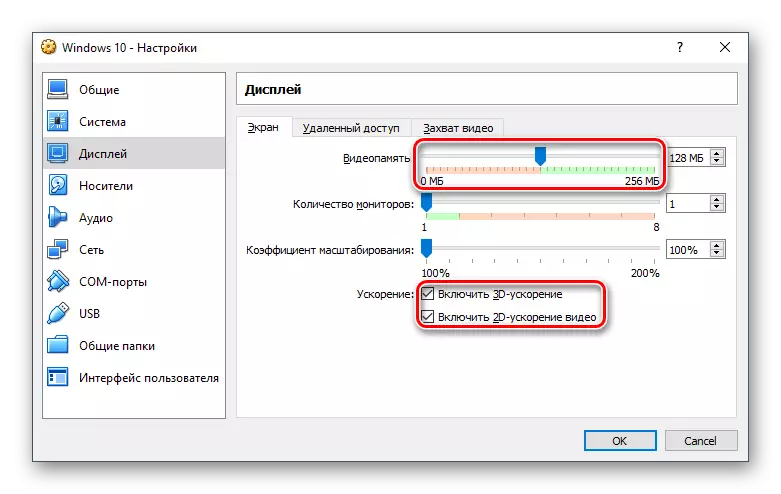
سىز 2D / 3D سۈرئەت ئىشلىتىش پىلانلىغان بولسا, بۇ پارامېتىرلار دەرىجە checkboxes تەكشۈرۈڭ.
قوشۇلسىڭىز دىققەت, 2D ۋە 3D, 256 MB 128 MB دىن ئاشىدۇ, ئىشلەتكىلى بولىدىغان سىن ساقلىغۇچ ئەڭ يۇقىرى سوممىنى ئاكتىپلاشتۇرۇشتىن كېيىن. بۇ ئەڭ يۇقىرى مۇمكىن قىممىتىنى قۇرۇپ تەۋسىيە قىلىمىز.
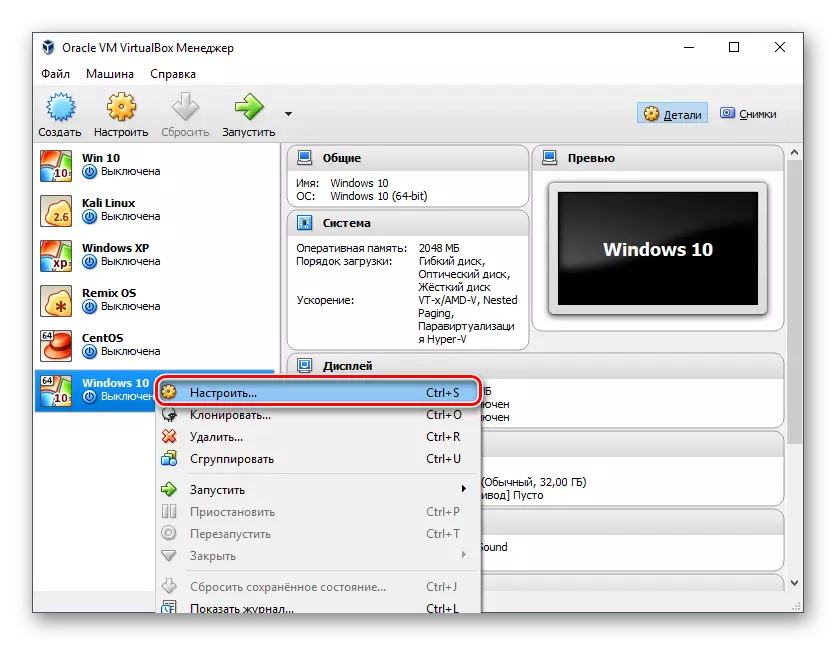
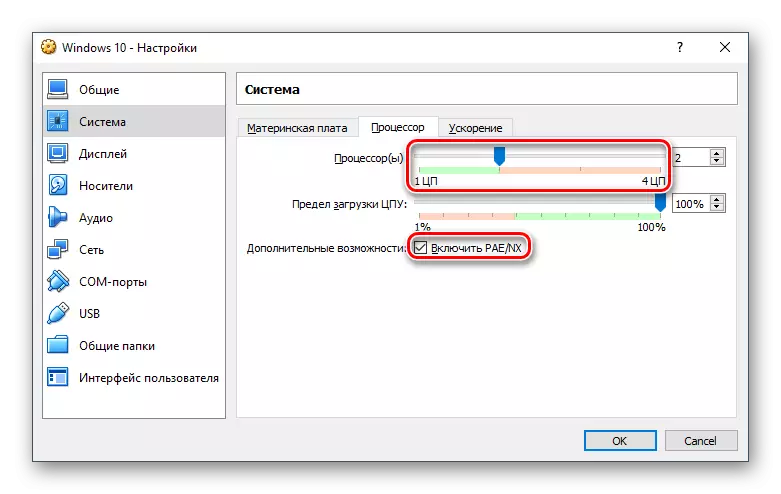

سىز باشقا تەڭشەكلەرنى ئۆزۈڭنى ھازىر ياكى مەۋھۇم ماشىنىسى ئۈزۈپ دۆلەت بولۇپ ھەرقانداق ۋاقىتتا ئادا بولىدۇ.
VirtualBox كۈنى Windows 10 نى قاچىلىغاندىن
- مەۋھۇم ماشىنىسى ئىجرا.
- قىسقۇچ سىنبەلگىسىنى چېكىپ ۋە ISO ئۇزارتىش بىلەن رەسىم ساقلىنىدىكەن ئورنىنى تاللاڭ. تاللاش كېيىن, «داۋاملىق» كۇنۇپكىسىنى چېكىڭ.
- سىز قاچىلىغان سېستىمىسى ئاياغلاشتۇرۇشقا تاللاش تەمىنلەيدۇ, بۇنىڭ ئىچىدە Windows Boot باشقۇرغۇچتا چۈشىدۇ. سىز ئۆز ئارا ياخشى تەسىر 64 بىتلىق مەۋھۇم ماشىنىسى ۋە مۇئاۋىن ياراتقان بولسا 64 بىتلىق تاللاڭ.
- قاچىلاش ھۆججىتى چۈشۈرۈپ بولىدۇ.
- Windows 10 بەلگىسى بىلەن بىر كۆزنەك, كۈتۈپ كۆرۈنىدۇ.
- Windows قاچىلاش باشلىنىدۇ, ۋە تۇنجى باسقۇچتا تىل تاللاش تەمىنلەيدىكەن. رۇسىيە زۆرۈر بولسا, سىز ئۇنى ئۆزگەرتەلەيسىز, كۆڭۈلدىكى بەلگىلىگەن بولۇپ.
- سىزنىڭ ھەرىكىتى مۇئەييەنلەشتۈرۈش قاچىلاش كۇنۇپكىسىنى چېكىڭ.
- چېكىنىش ئارقىلىق ئىجازەتنامە كېلىشىمىنى ئېلىڭ.
- قاچىلاش تۈرىدە «تاللاش: پەقەت Windows نى ئورنىتىڭ» نى تاللاڭ.
- بۇ بۆلەك مەشغۇلات ئورنىتىلغان. ئەگەر سىز مەۋھۇم HDD نى بۆلەككە بۆلمەڭ, ئاندىن ئاددىي «كېيىنكى» نى چېكىڭ.
- قاچىلاش ئاپتوماتىك قوزغىتىلىدۇ, مەۋھۇم ماشىنا بىر نەچچە قېتىم قايتا تاللىنىدۇ.
- بۇ سىستېما بەزى پارامېتىرلارنى بەلگىلەشنى تەلەپ قىلىدۇ. كۆزنەكتە سىز سەپلىمەكچى بولغان Windows 10 ئىكەنلىكىڭىزنى ئوقۇيالايسىز.

بۇلارنىڭ ھەممىسى OS نى ئورناتقاندىن كېيىن ئۆزگەرگىلى بولىدۇ. ئەگەر سىز ھازىر خاسلاشتۇرۇشنى پىلانلىمەكچى بولسىڭىز «تەڭشەك» كۇنۇپكىسىنى تاللاڭ ياكى «ئۆلچەملىك پارامېتىرلارنى ئىشلىتىش» نى چېكىپ, كېيىنكى باسقۇچنى ئىشلىتىڭ.
- كىچىك ئۈمىدتىن كېيىن, سالاملىشىش كۆزنىكى بار ئويۇن كۆرۈنىدۇ.
- قاچىلاش پروگراممىسى ھالقىلىق يېڭىلانمىلارنى قوبۇل قىلىشقا باشلايدۇ.
- «ئۇلىنىش ئارقىلىق« ئۇلىنىش ئۇسۇلىنى تاللاش ».
- ئىشلەتكۈچى ئىسمى ۋە پارولىنى كىرگۈزۈش ئارقىلىق ھېسابات قۇرۇڭ. پارول بەلگىلەڭ ئىختىيارى.
- ھېساباتىڭىزنى قۇرۇڭ.
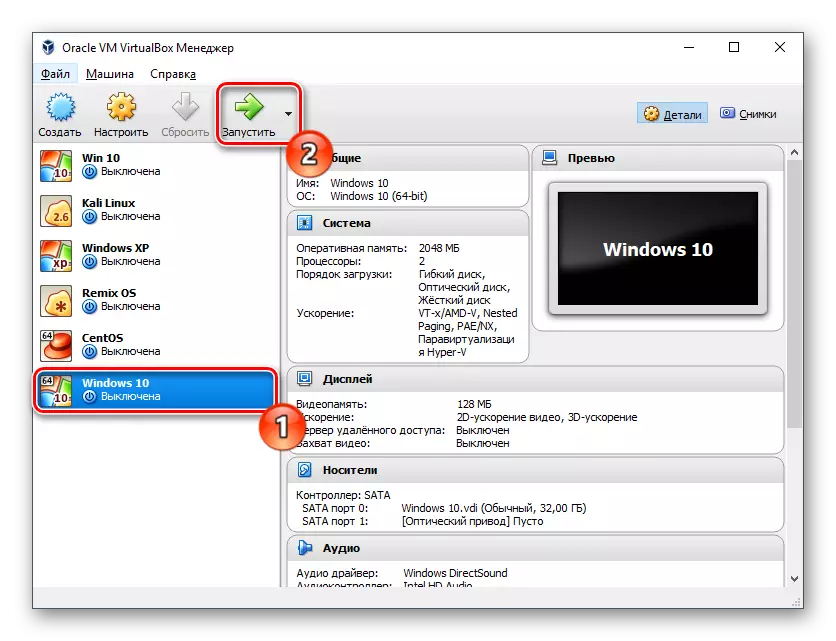
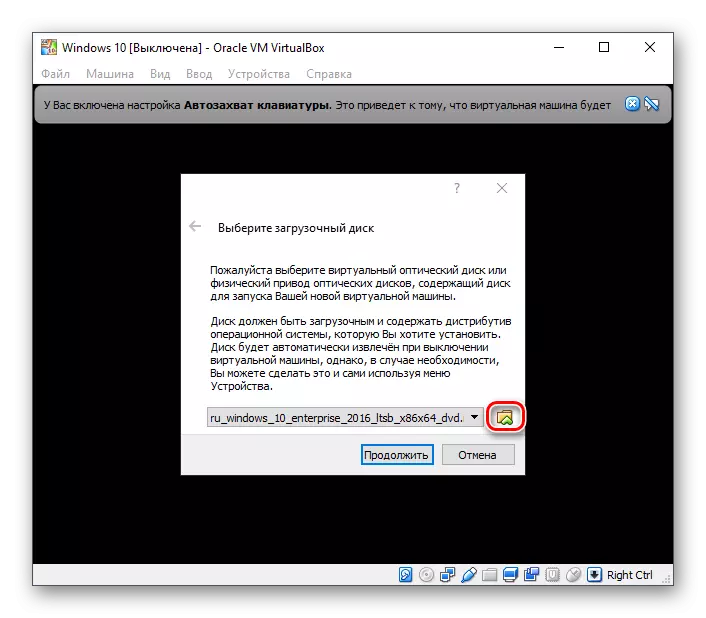
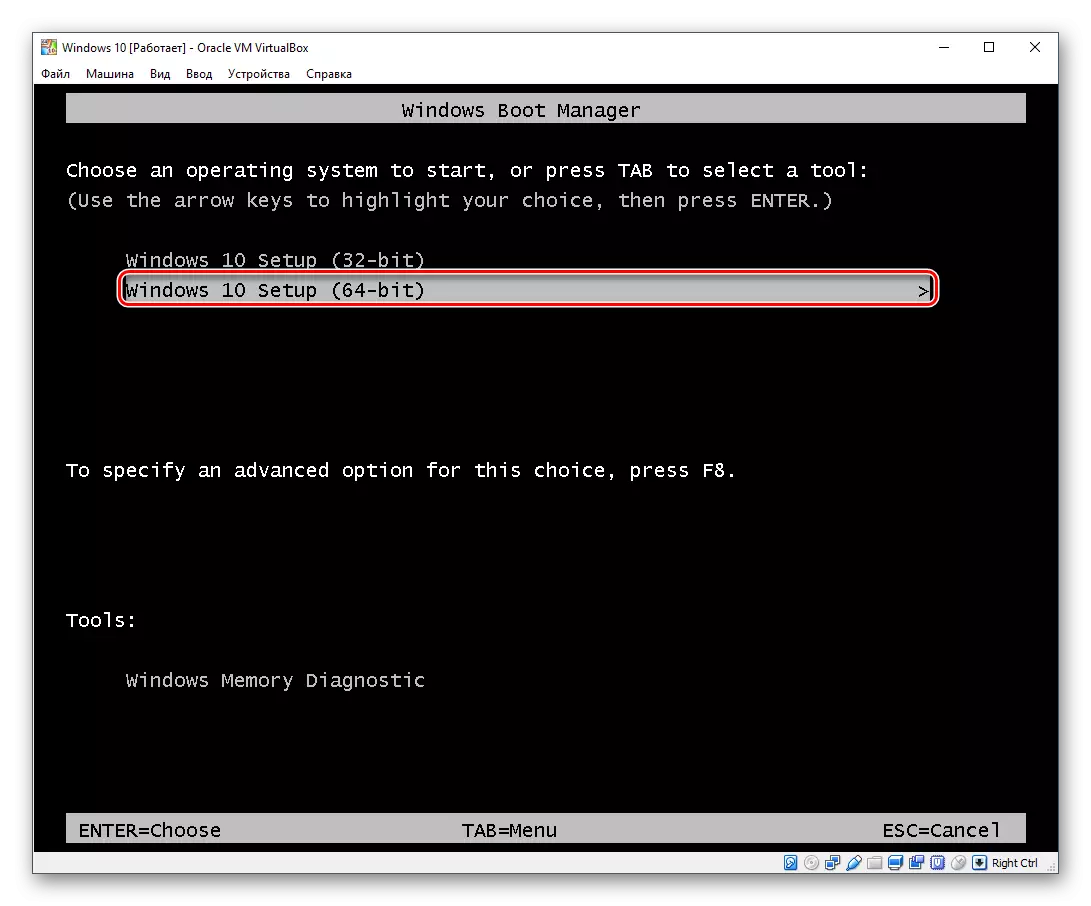
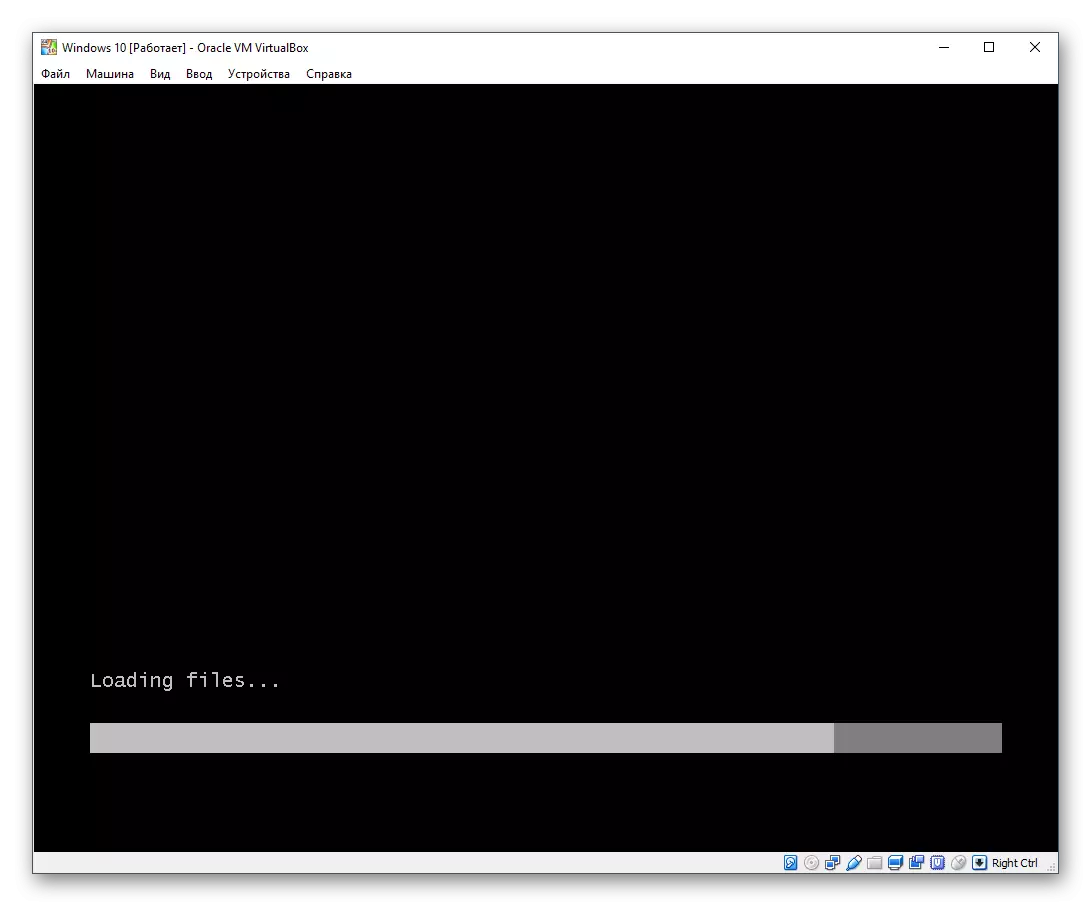
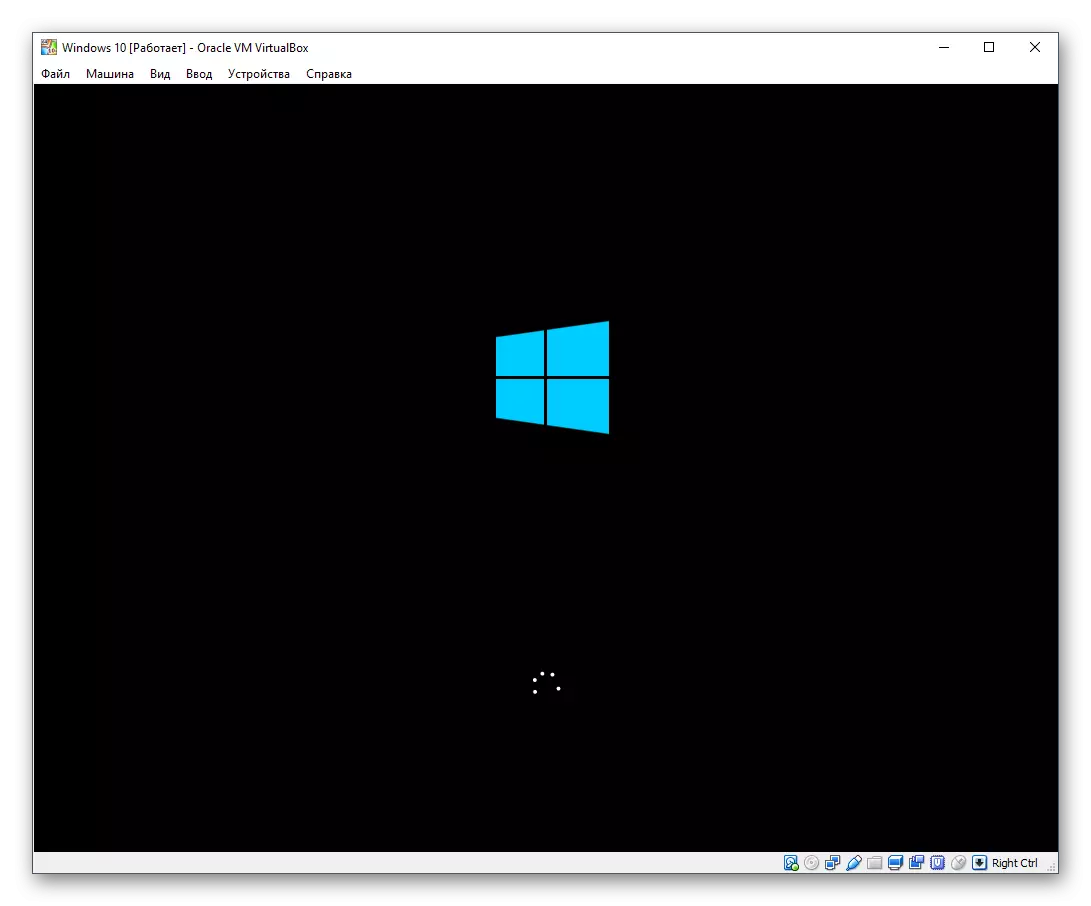
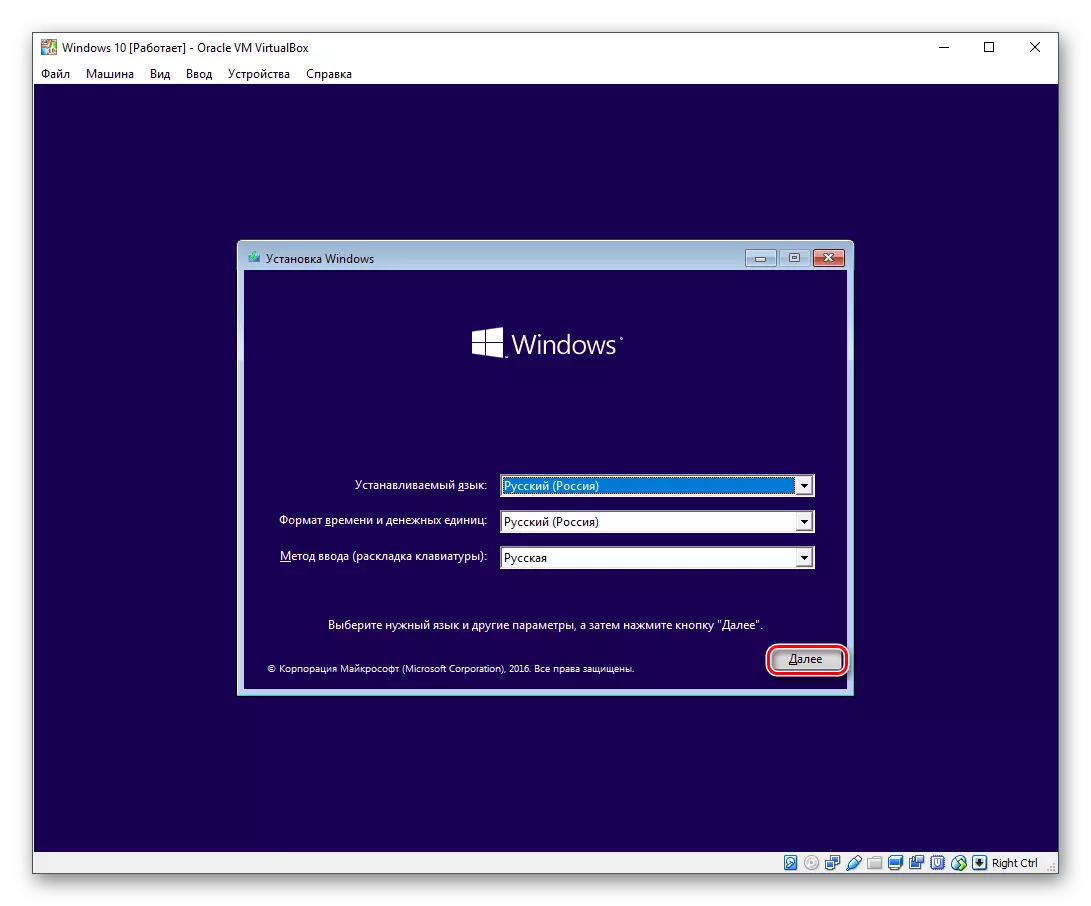
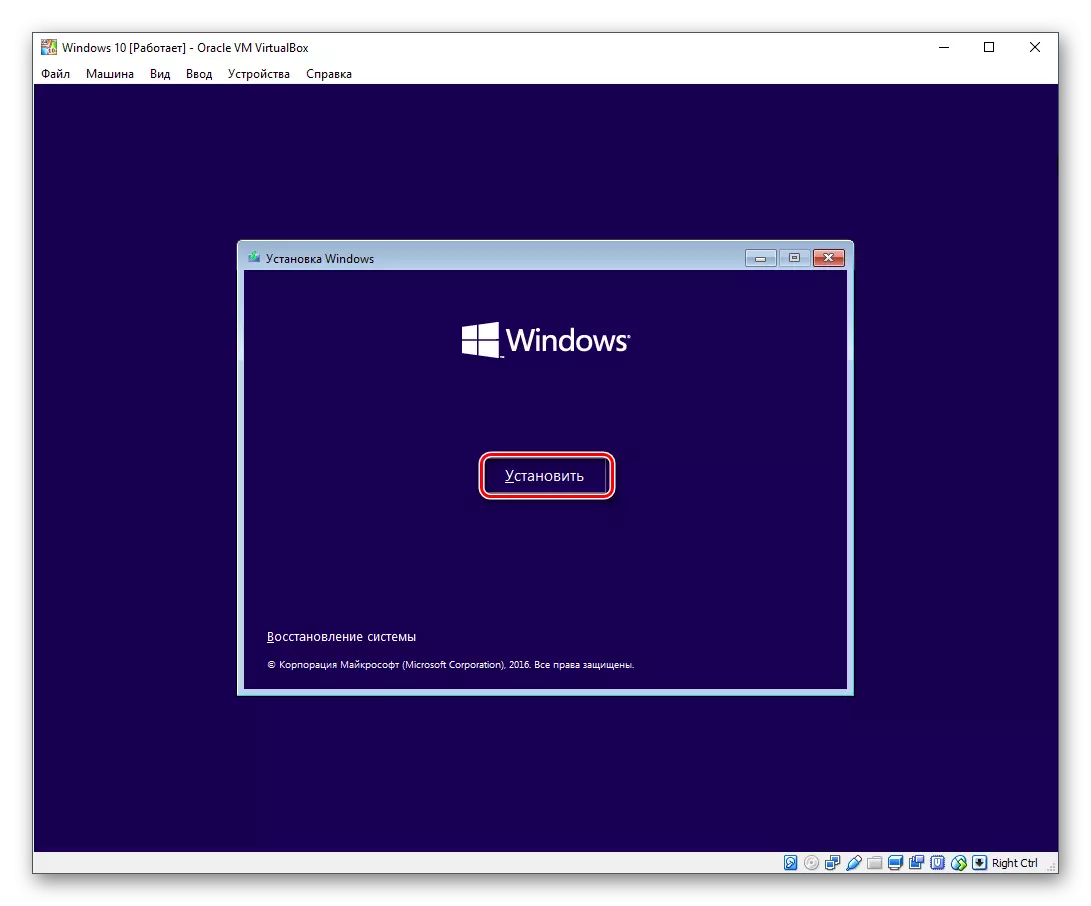
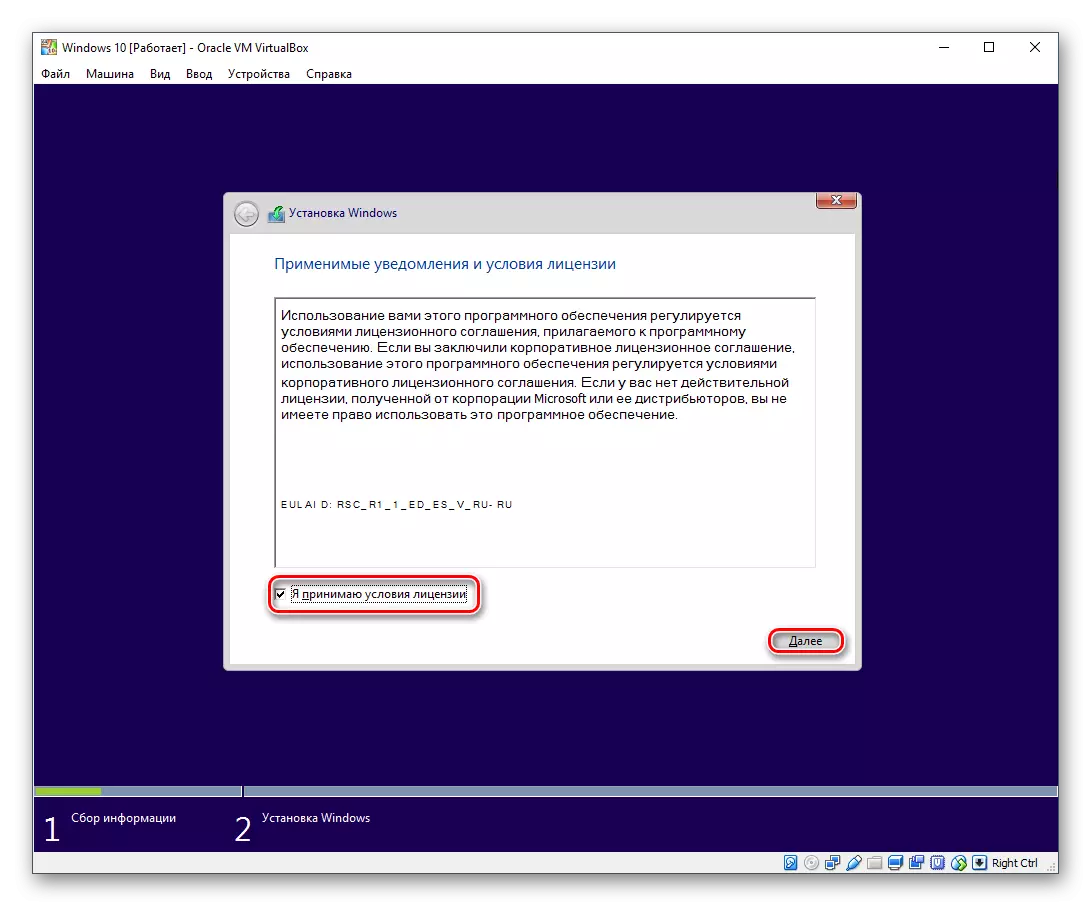
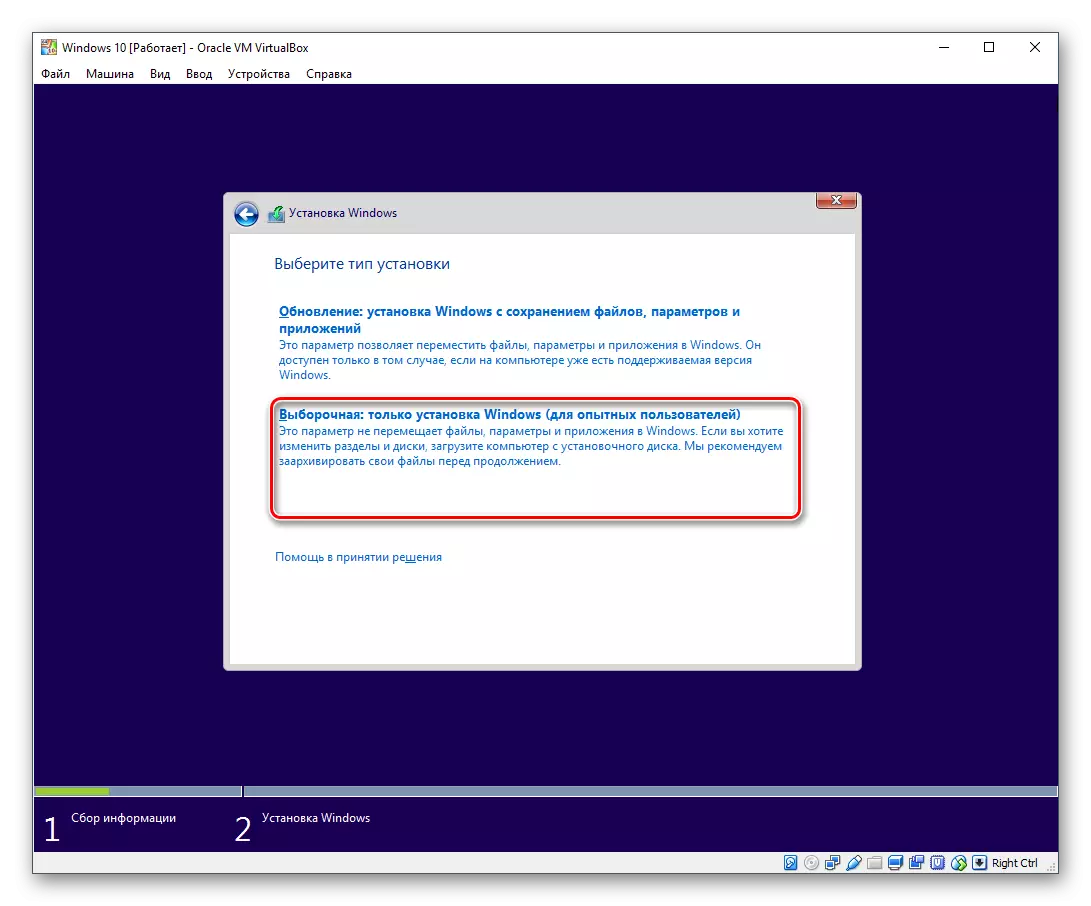
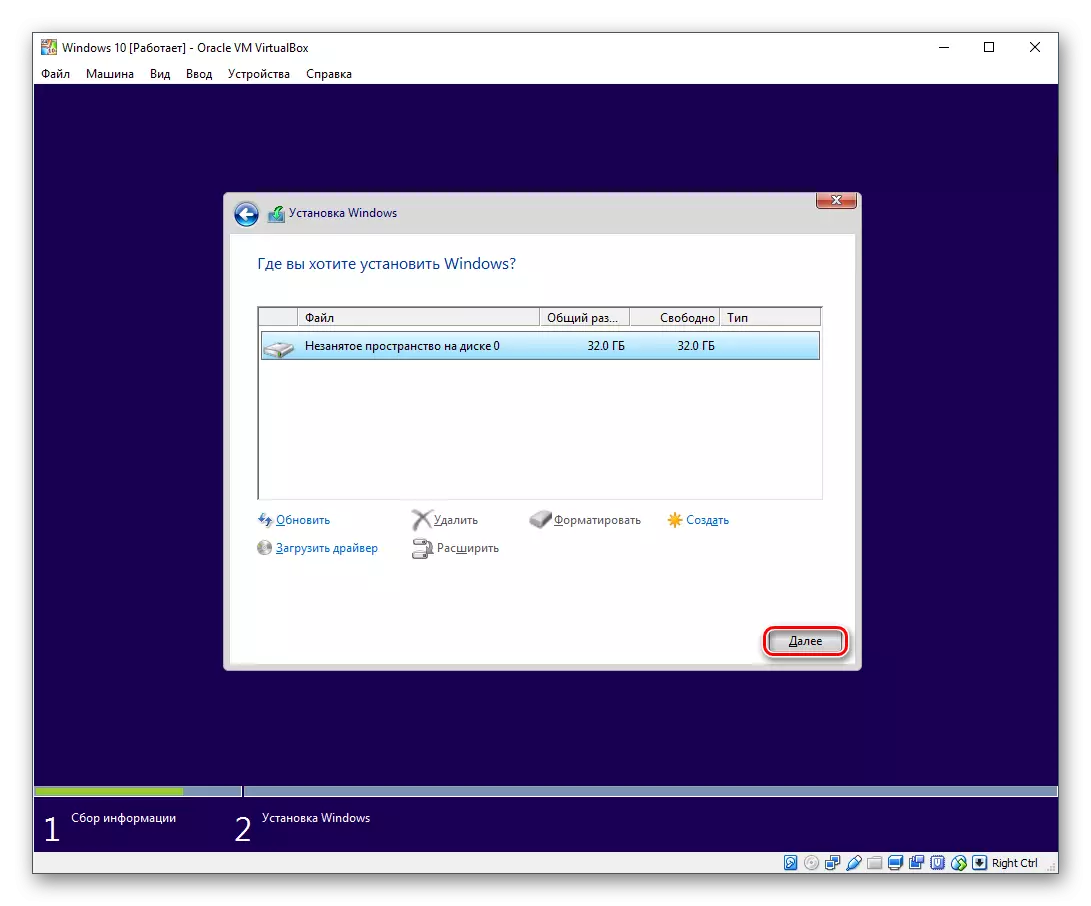
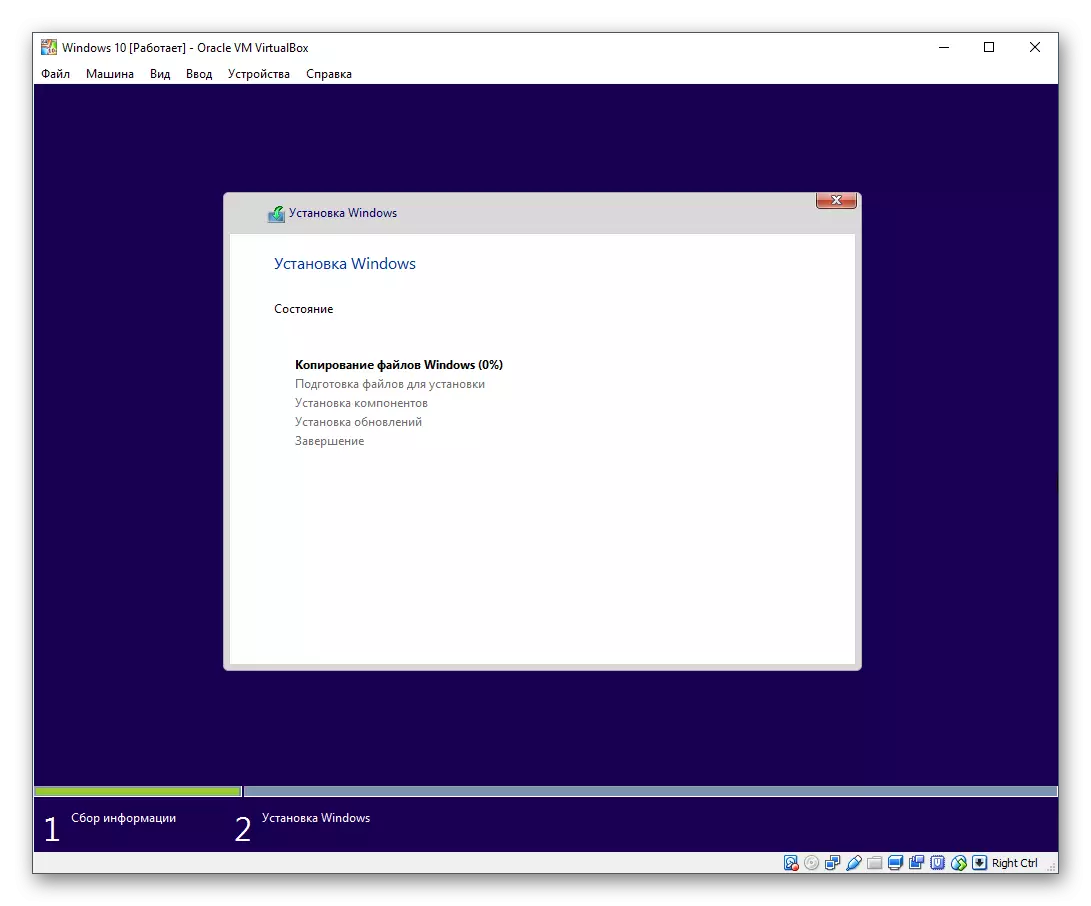
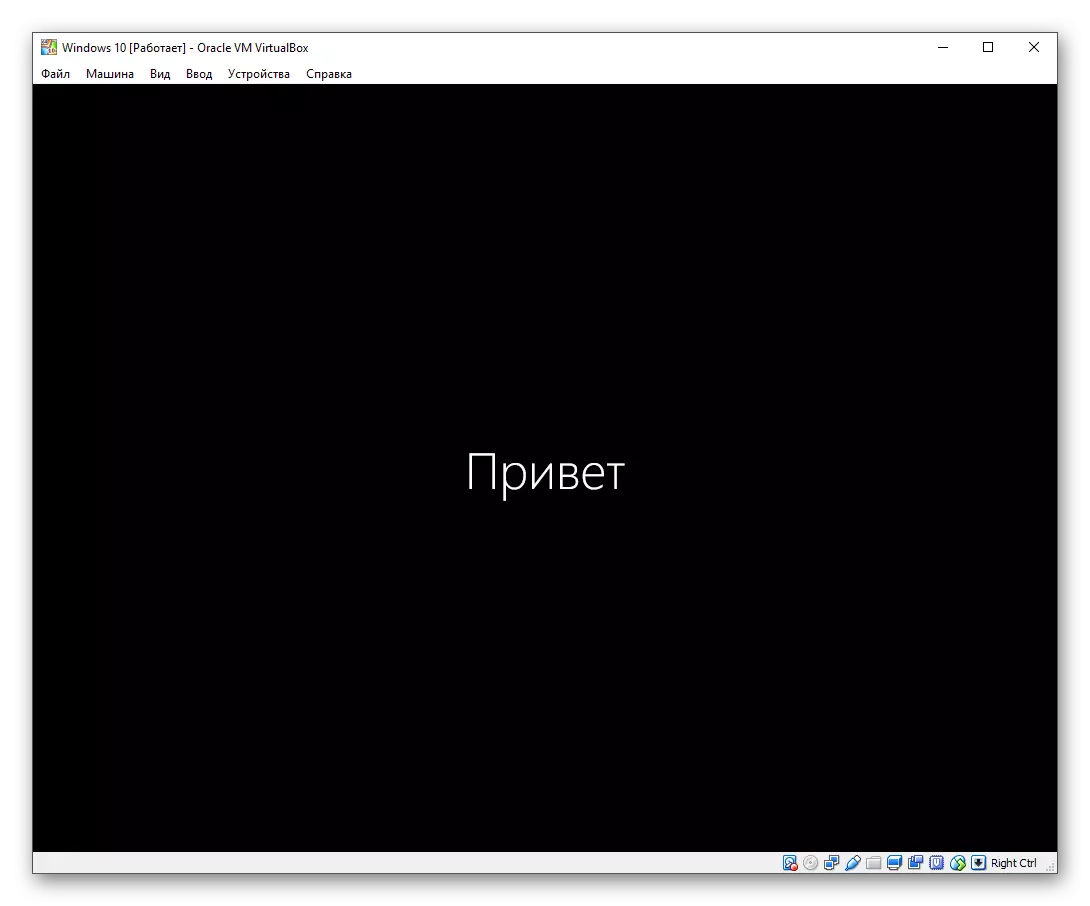

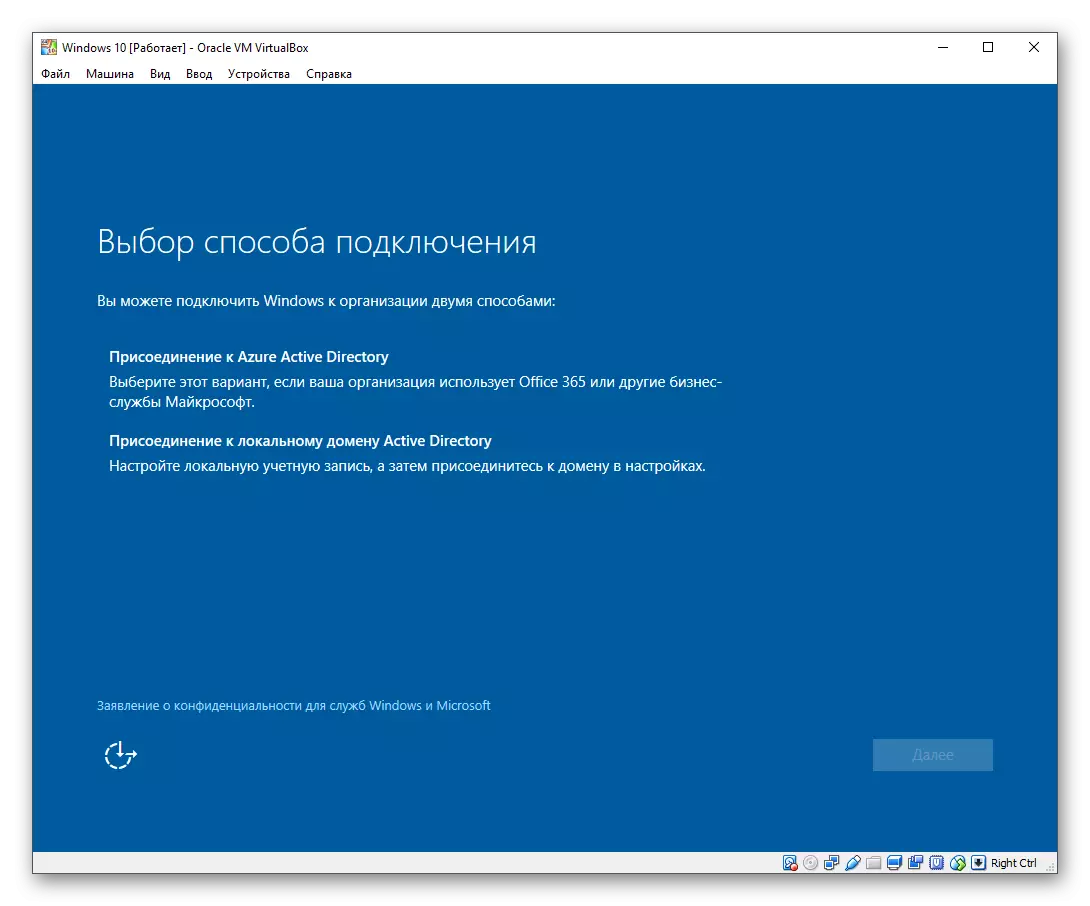
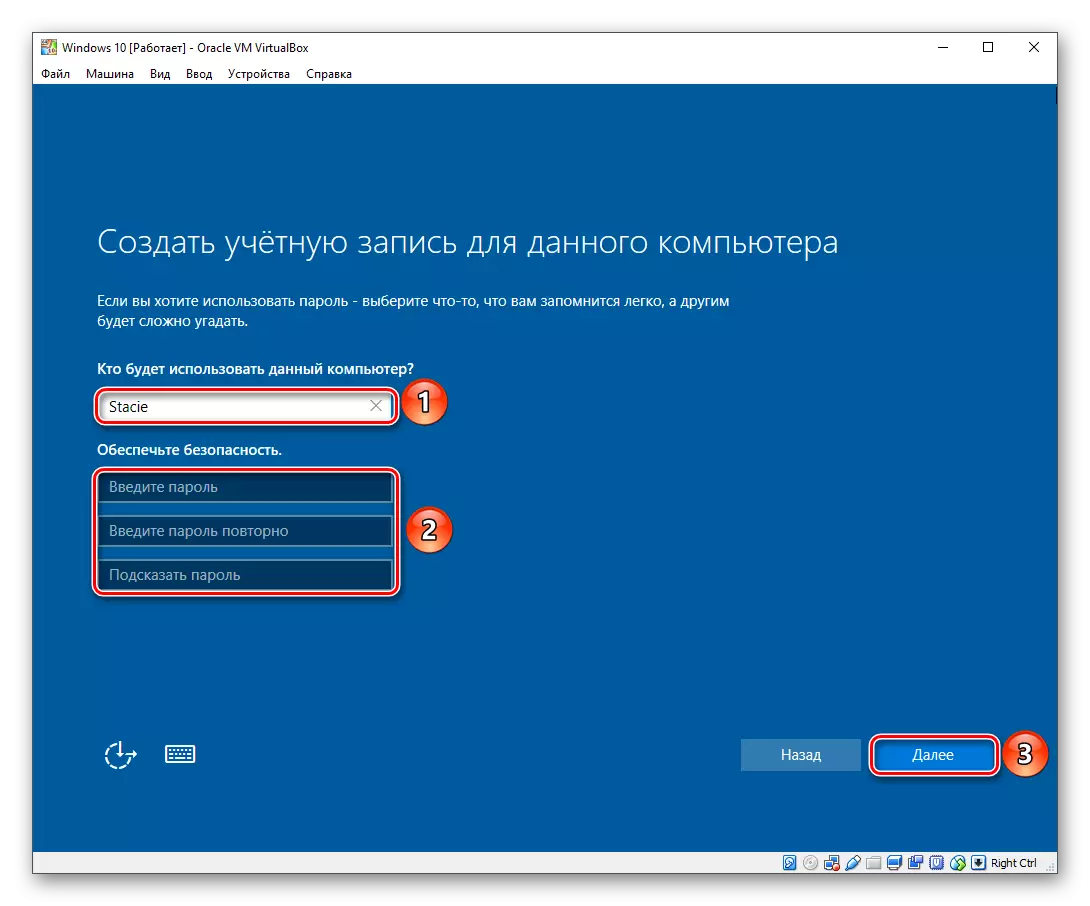
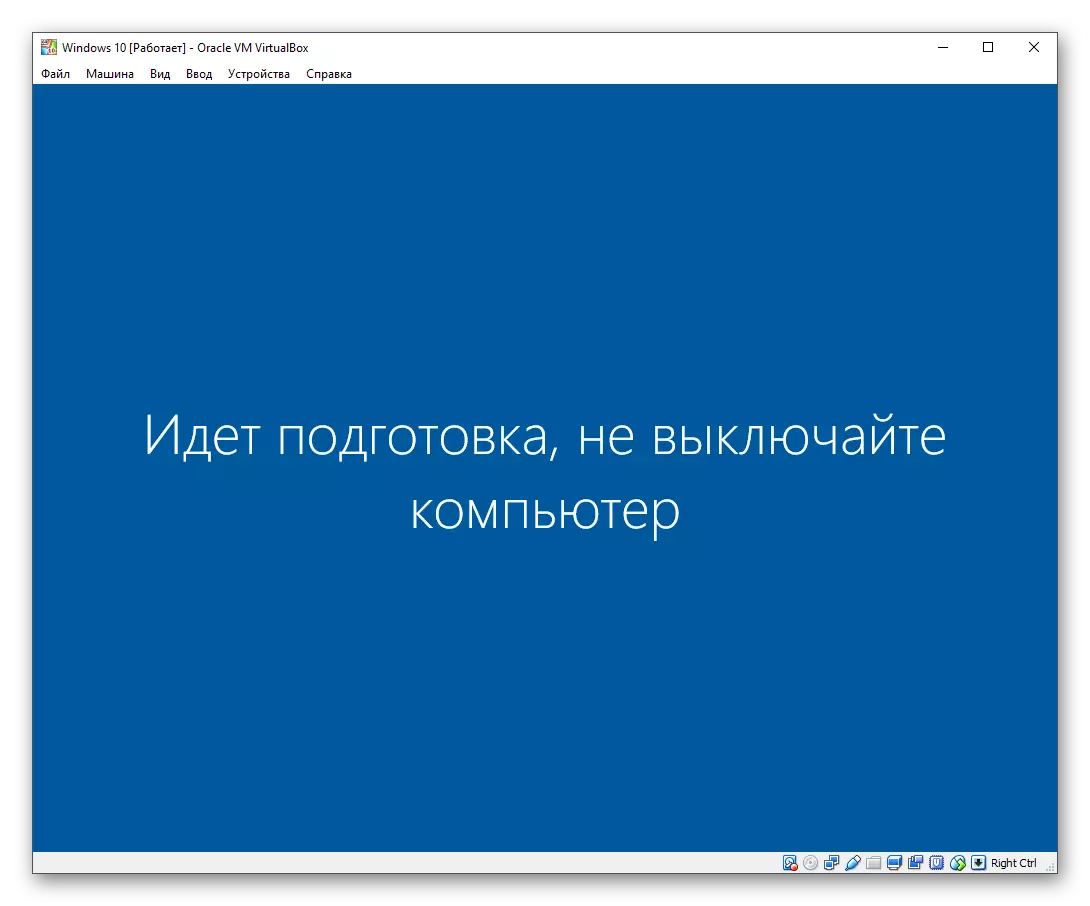
ئۈستەل يۈزى يۈكلىنىدۇ, قاچىلاش خىراجىتىنى ئاخىرلاشتۇرۇلىدۇ.
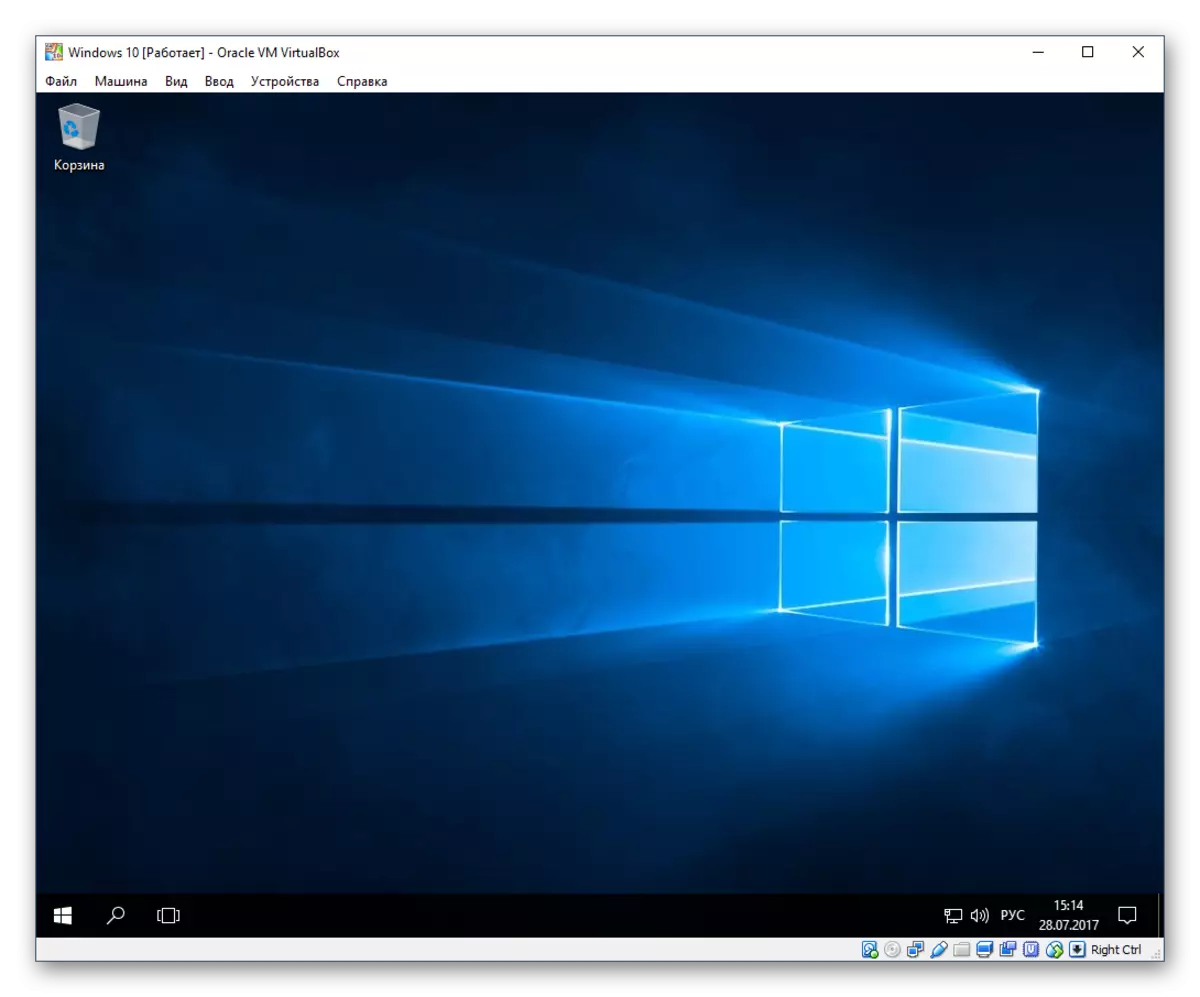
ھازىر Windows نى تەڭشىيەلەيسىز ۋە ئۇنى خالىغانچە ئىشلىتىڭ. بۇ سىستېمىدا ئېلىپ بېرىلغان بارلىق ھەرىكەتلەر سىزنىڭ ئاساسىي مەشغۇلات سىستېمىسىڭىزغا تەسىر كۆرسەتمەيدۇ.
